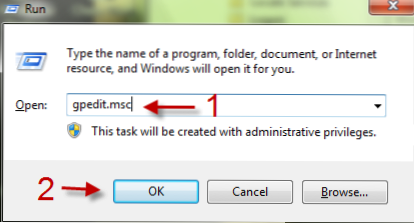
Lassé de l'écran de connexion par défaut de Windows 7? Voici le moyen rapide de le changer!
Avant de commencer, assurez-vous que votre photo est bien présente.jpg format et il doit être plus petit que 256 Ko. Faites attention aux différentes directions en fonction du système Windows 7 que vous avez. Il existe des instructions combinées pour les deux systèmes au bas de l'article.
===============
Pour les utilisateurs de Windows 7 Ultimate et Enterprise
1. Appuyez sur Winkey + R pour ouvrir la boîte de dialogue Exécuter.
2. Tapez gpedit.msc et cliquez sur OK pour ouvrir Éditeur de stratégie de groupe local.
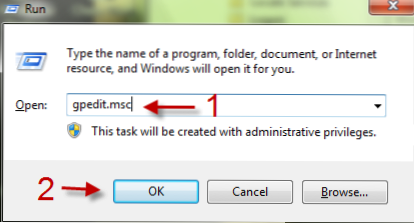
3. Aller à Configuration de l'ordinateur \ Modèles d'administration \ Système \ Connexion.
4. Double-cliquez sur Toujours utiliser un arrière-plan de connexion personnalisé.

5. Une nouvelle fenêtre apparaîtra, vous pouvez maintenant choisir Activer utiliser votre arrière-plan de connexion personnalisé. Cliquer sur D'accord fermer la fenêtre.

6. Fermer Éditeur de stratégie de groupe local.
(Terminez en suivant les instructions combinées à la fin)
=============
Pour les utilisateurs de Windows 7 Home (Premium):
7. 1. Appuyez sur Winkey + R pour ouvrir la boîte de dialogue Exécuter et tapez regedit et cliquez sur OK pour ouvrir l'éditeur de registre.

8. Aller à HKEY_LOCAL_MACHINE \ SOFTWARE \ Microsoft \ Windows \ CurrentVersion \ Authentication \ LogonUI \ Background

9. Double-cliquez sur OEMBackground et remplacez sa valeur par 1. Cliquez sur OK pour fermer la boîte.

10. Aller à HKEY_LOCAL_MACHINE \ LOGICIEL \ Policies \ Microsoft \ Windows \
11. Faites un clic droit sur les fenêtreschoisir Nouveau-> Clé et nommez-le Système. (Si vous avez déjà cette clé, passez simplement à l'étape 14)

12. Faites un clic droit n’importe où dans le panneau de droite, choisissez Nouveau-> DWORD (32 bits) valeur. Renommez le en OEMBackground

13. Double-cliquez sur UseOEMBackground et changez sa valeur à 1 aussi!

========
Changer de fond (pour les utilisateurs de Windows Ultimate, Enterprise et Home Premium)
14. Ouvrir Windows Explorer et allez à C: \ Windows \ System32 \ oobe \ info \ backgrounds (Si vous ne pouvez pas voir ce dossier, vous devrez peut-être configurer le système pour voir les fichiers cachés)
15. Remplacez l'image par défaut par votre image personnalisée. Vous devez renommer votre photo en backgroundDefault.jpg.

16. Fermez les fenêtres, fermez la session ou appuyez sur Ctrl + Alt + Suppr pour voir le résultat.

